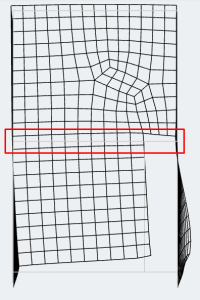在本文档中, 你会发现教程:
板块
板是最常用于对板进行建模的结构的二维元素, 墙, 和甲板在施加载荷下.
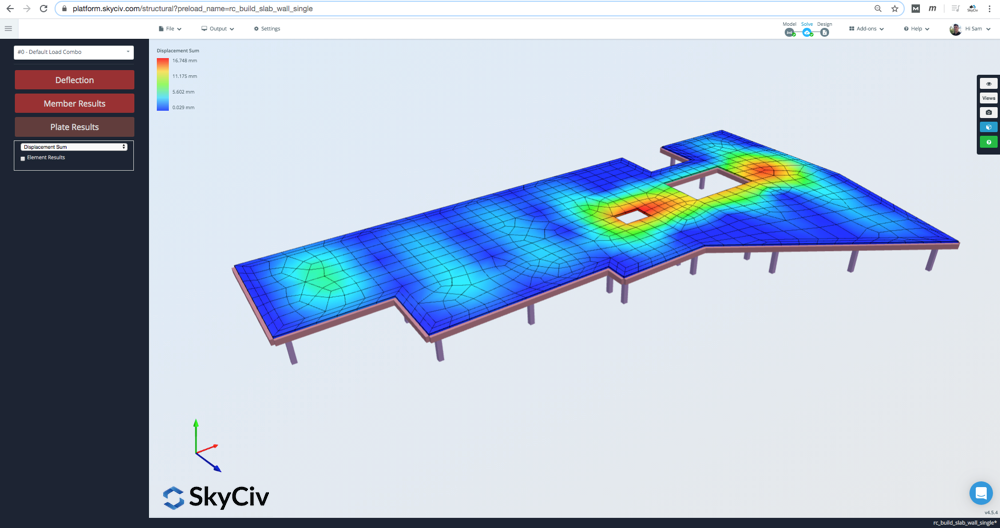
单击此处了解更多信息 SkyCiv 板块分析结果
创建板
可以创建板 (和编辑) 通过表格, 数据表, 或使用鼠标控制. 使用鼠标控制, 确保您在盘子菜单中. 单击节点 – 无需拖拽 – 形成盘子. 再次单击最后一个节点以结束板.
在中指定板 SkyCiv结构3D 只需提供值:
- 节点 ID – 组成板块的节点. 由逗号分隔的节点号指定.
- 板厚 – 板材厚度. 对于厚 Mindlin 板, 建议板面积厚比低于 8.
- 物料编号 – 用于识别板材材质的ID.
高级设置
可以通过激活其拨动开关查看板的高级设置. 高级表单域有蓝色标签, 并包括以下选项:
- 旋转Z – 轮换 (度数) 板关于其法向轴的 (其局部 Z 轴). 如果您有多个板,这一点很重要, 对齐这些连接板可确保正确解释结果.
- 平板类型 – 板元类型. Mindlin 板是推荐的默认值. 它们考虑了适用于厚板的剪切变形,并且基于 Mindlin-Reissner 理论. Kirchhoff 板不考虑剪切变形,适用于薄板.
- 抵消 – 使板垂直于其平面偏移. 类似于成员偏移, 板使用刚性链接连接到节点位置.
- 平面状态 – 选择在分析板期间是计算平面应力还是平面应变
- 板厚度 – 单独的力厚度可以定义为以下 (留空以使用该刚度分量的主板厚度值):
- 膜厚度 – 控制用于平面内的厚度 (膜) 刚性, 包括轴向和面内剪切行为
- 弯曲厚度 – 定义用于面外弯曲刚度和弯曲响应的厚度.
- 剪切厚度 – 设置板或壳单元中用于横向剪切刚度的厚度
- 钻井刚度系数 – 控制围绕板法线轴应用的人工旋转刚度,以提高数值稳定性并防止分析过程中出现奇点.
当一个盘子被创建, 它将显示为带有标签的阴影区域. 车牌由车牌号标识,车牌号默认出现在车牌中间. 用户可以根据需要单击并移动车牌号标签.
具有多个板的模型故障排除
有时较大的结构 (或具有多个板的结构) 由于网格划分阶段连接不当,可能无法求解. 我们强烈建议您一次对所有板块进行网格划分,以避免出现此类问题.
如果您的结构有多个板并且无法求解, 我们建议一次重新划分结构. 最简单的方法是:
- 全选 (CTRL键 + 一个) 并单击 高级 - 板 - 板网格器
- 请点击 取消网格 取消所有现有板块的网格
- 再次选择所有盘子 (CTRL键 + 一个) 然后回到Mesher (高级 - 板 - 板网格器)
- 然后选择 非结构化四边形
- 单击网格
然后,该软件将一次性对所有板进行网格划分——确保整个模型的正确连接. 这是最可靠的方法,因为它确保相邻板与公共节点连接.
例
在这个例子中, 我们将创建一个板并应用一些支撑.
1) 绘制四个节点 (0,0,0) , (1,0,0) , (1,1,0) 和 (0,1,0).
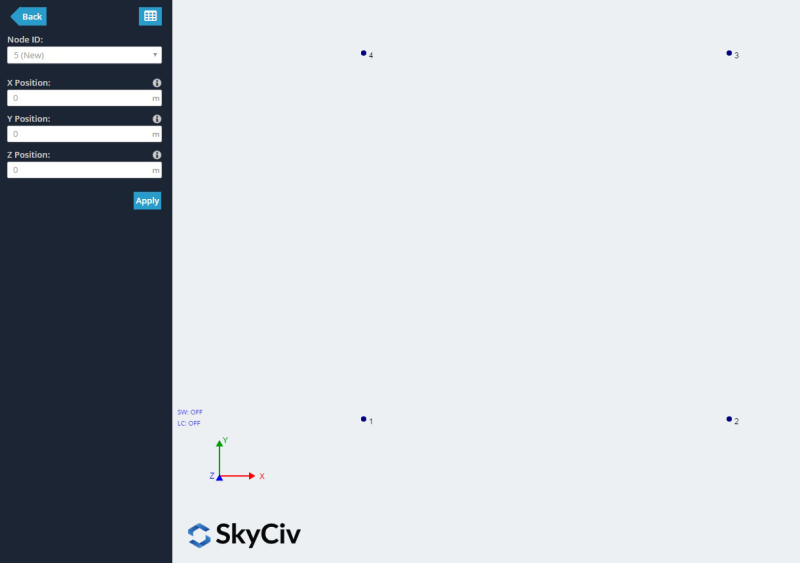
1. 使用左侧菜单:
首先, 可以通过单击“板”以表格形式创建板’ 左侧导航栏上的菜单按钮. 指定 1,2,3,4 作为“节点 ID”中板块节点的顺序’ 领域. 点击应用.
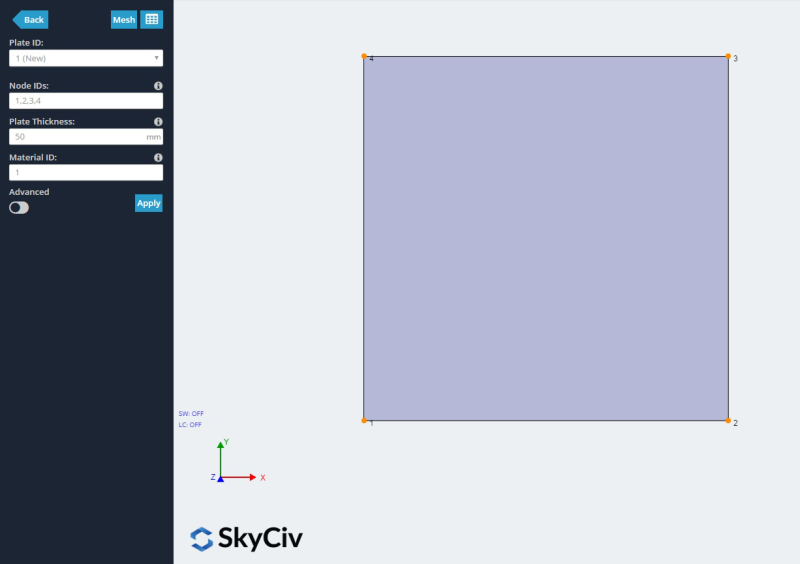
2. 右键点击:
突出显示将绑定您的盘子的节点, 然后右击 – 添加盘子. 软件会自动将节点按顺时针方向放置并应用板. 使用 CTRL 可以轻松突出显示节点 + 点击拖动 (两个方向) 或 CTRL + A 选择所有节点:
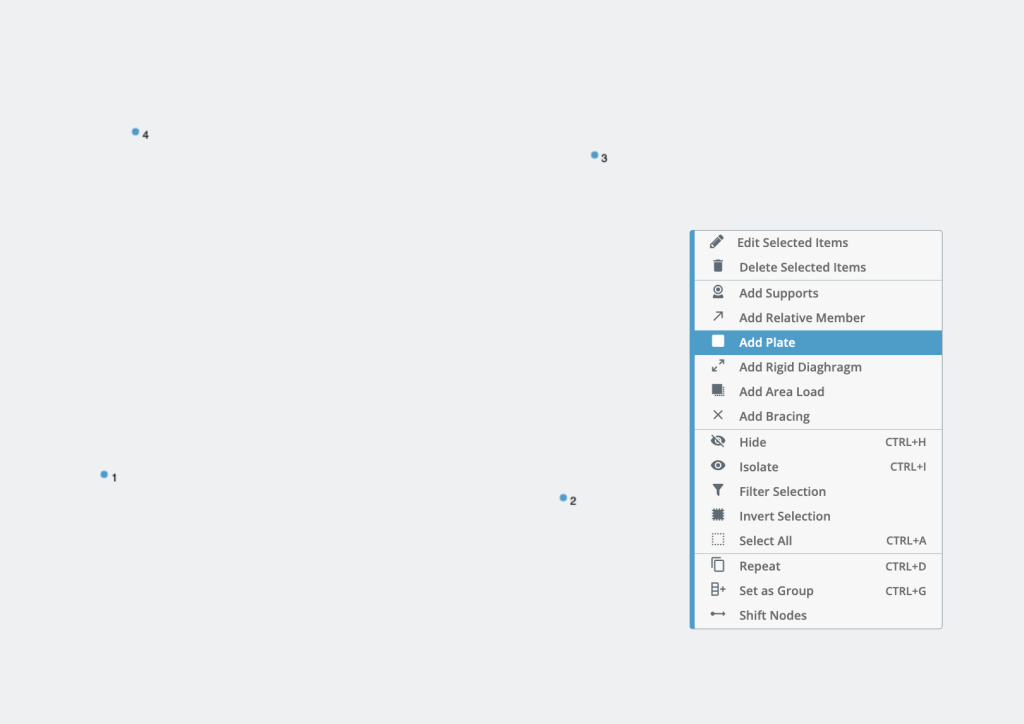
3. 使用数据表
第三, 可以通过单击板数据表来创建板. 这个方法类似于第一种, 除了表格格式. 它允许您一次查看或创建多个板块. 指定 1,2,3,4 在“节点’ 列并单击应用以创建板. 注意, 在表中指定节点时, 对出现在板周围的节点进行排序. 即. 以顺时针或逆时针顺序创建一个 “细绳” 组成板块的节点.
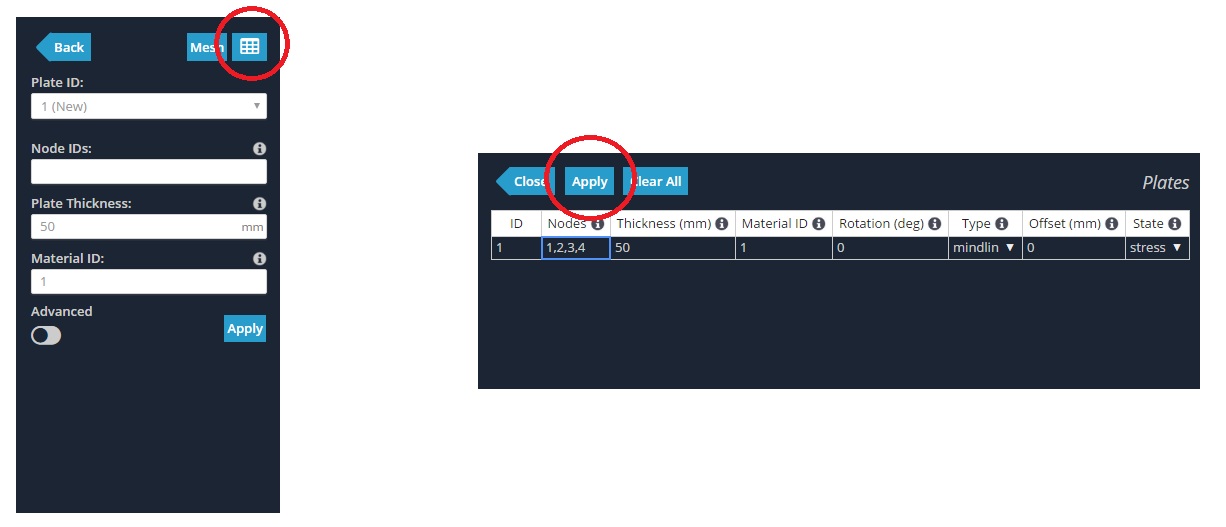
4. 单击节点之间:
最后, 可以使用鼠标控件创建板. 使用鼠标控制, 确保您位于“板”菜单中. 单击节点 – 无需拖拽 – 形成盘子. 再次单击最后一个节点以结束板.
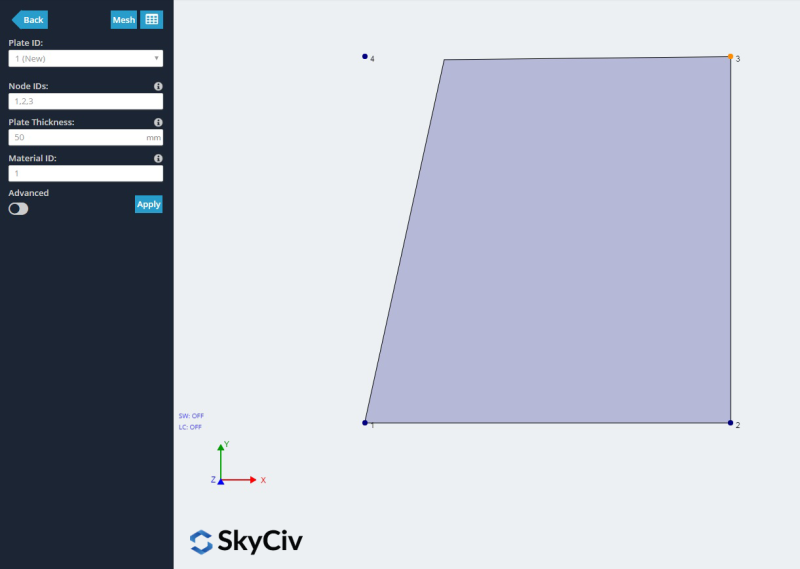
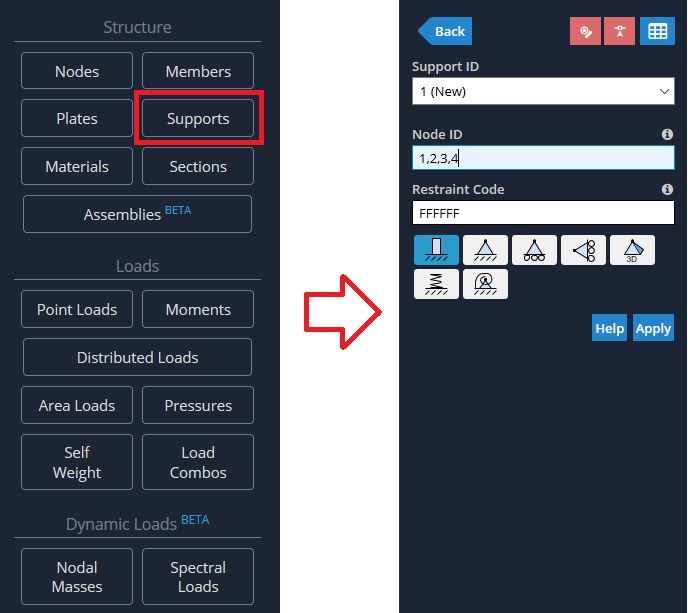
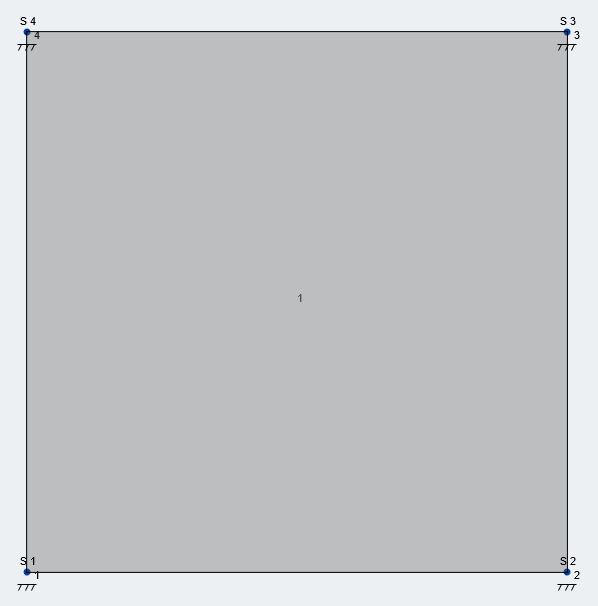
正交各向异性板
各向异性板 也可以添加到SkyCiv Structural 3D. 在某些情况下, 模型可能需要包括在每个正交方向上具有不同机械性能的板, 意味着弹性模量不再是一个单一的值, 但每个方向都有一个值. 另外, 还需要输入每个方向的剪切模量.
添加正交各向异性板, 首先从添加正交各向异性材料开始 (与前, 艾, Gxy, 广州市, 女孩, 维xy) 在下面 用料 高级部分的菜单, 为:
- 杨氏模量 x – 局部 x 轴的弹性模量 (防爆)
- 杨氏模量 y – 局部 y 轴的弹性模量 (艾)
- 剪切模量 xy – 面内剪切模量 (Gxy)
- 剪切模量 xz – 横向平面中的剪切模量由局部轴 xz 定义 (广州市)
- 剪切模量 yz – 横向平面中的剪切模量由局部轴 yz 定义 (女孩)
- 泊松比 xy – xy 平面上的泊松比 (该值可以手动定义,也可以输入空白,以便根据其他材料属性自动计算)
请记住,当提供正交各向异性材料的值时, 对于分配给它们的正交各向异性材料的板的分析,忽略指定为单个值的杨氏模量.
注意: 如果不确定每个板的局部轴的物理方向, 转到可见性设置并切换 “局部轴” 选项 (有关可见性设置的更多信息 这里)
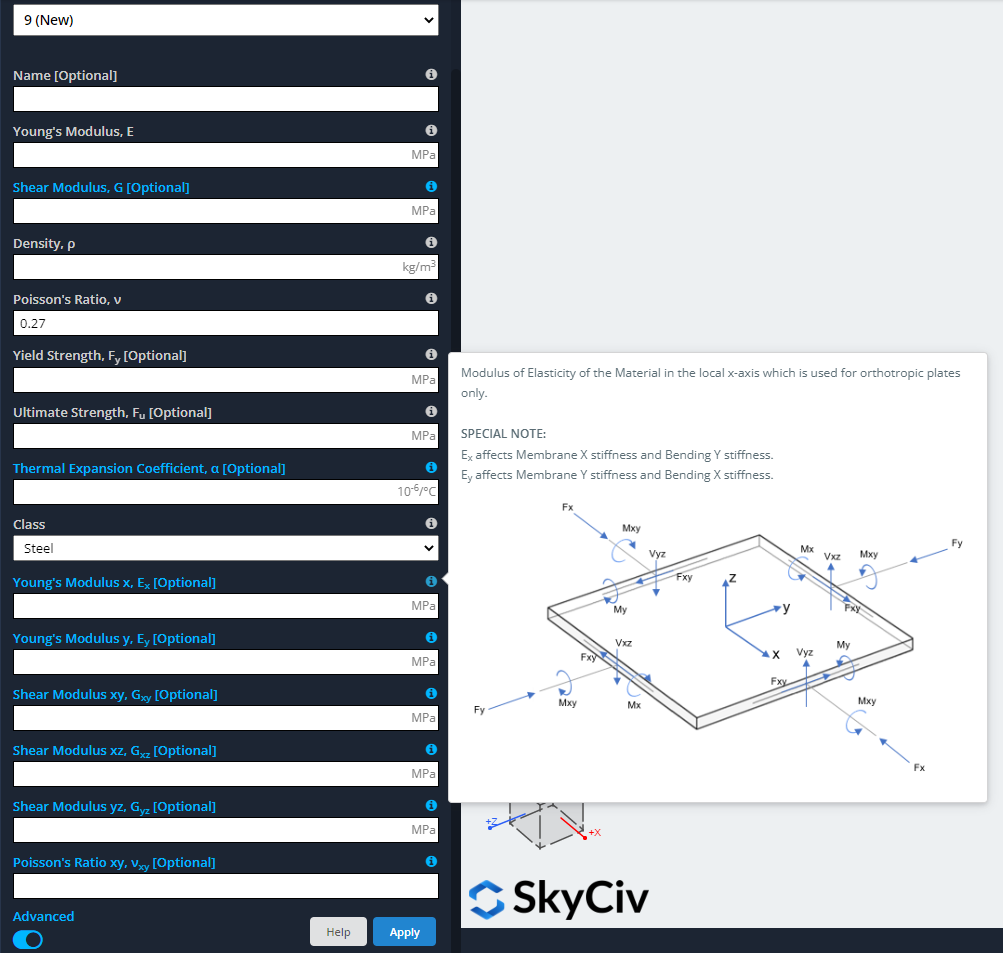
- Ex 影响膜力 Fx 和绕轴力矩 “和” 我的 (\(M_y = int {-与}{\sigma_{xx}}{dz}\)).
- Ey 影响膜力 Fy 和绕轴力矩 “X” Mx. (\(M_x = int{-与}{\sigma_{y}}{dz}\)).
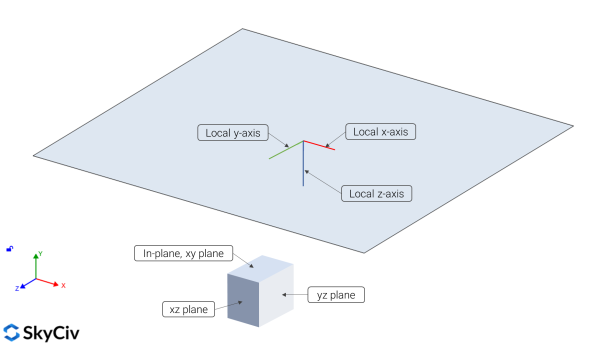
盘子 – 节点连接
为复杂建筑建模时, 将需要包括 Slabs 元素,这些可以根据上述部分使用 Plate Elements 建模. 必须正确定义梁和板等元素之间的节点连接.
本节将展示一个由钢筋混凝土单层建筑组成的简短示例.
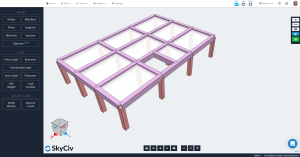
建模的元素包括:
- 抗重力和横向载荷的力矩框架.
- 列尺寸: 500 毫米× 500 毫米.
- 横梁尺寸: 500 毫米× 700 毫米.
- 混凝土特性: f'c = 25 兆帕. (ACI-318)
我们将包含在模型中的负载是:
- 重力载荷: 自重 (西南).
- 横向载荷 (二): 线负载 5 kN/m 应用于梁 “与” 方向.
- 负载组合: 西南 + 二
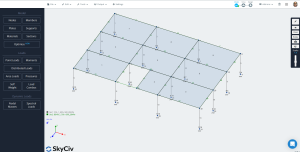
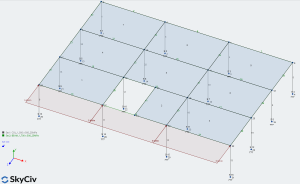
在运行求解器之前, 这是一个线性静态分析, 我们必须精确地网格化所有的板,包括与它们接触的元素.
要执行此网格划分步骤, 第一, 选择所有板 (Ctrl+A), 然后转到“编辑’ 然后选择“盘子’ >> '板网格器’ >> '元素类型: 非结构化四边形’ 并使用滑块定义非常精细的粒度选项或为网格定义小的物理尺寸. 用0.8m尺寸推荐最新款.
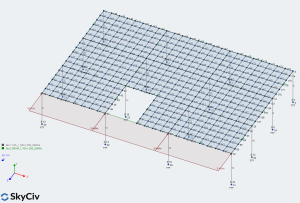
用更细的网眼, 我们可以改善连通性并避免结构模型中的一些问题. 看下一张图片
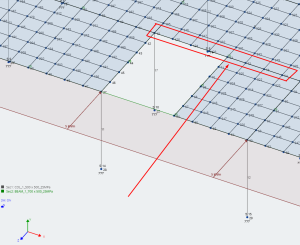
最后, 运行分析我们可以看到横向载荷已经很好地转移了.
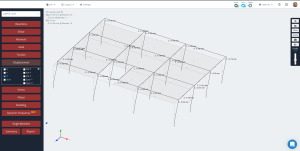
如何解决模型中的板节点连接问题?
如果模型中成员之间的连接性较差, 有必要改进它们, 在大多数情况下, 改变一些网格属性. 您将在下一个示例中学习如何解决模型的修复问题.
下图是分析钢筋混凝土隧道的一系列步骤.
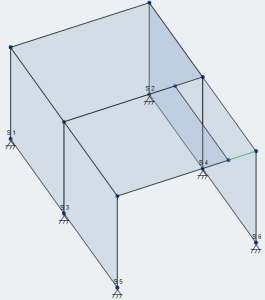
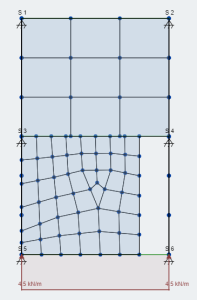
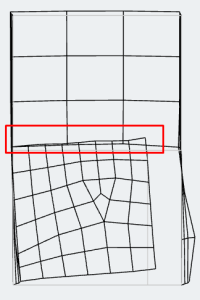
第一个和第二个图像是结构模型和水平载荷的非常差的网格, 分别. 如果我们在不调整模型的情况下运行分析, 我们将获得重叠的元素. 这可以通过查看第三张图像中的红色矩形来确认.
要解决此问题, 需要调整所有板的网格. 进行下一步:
- 选择所有板 “控制 + 一个” 并按板过滤 (选择元素时,可以通过右键单击来访问过滤器选项).
- 去编辑 >> 板块 >> 板网筛 >> 选择 “取消网格” 从不规则的网格中清洁板 (此选项也可以通过右键单击然后“Unmesh”来使用).
- 再次选择所有板并转到 “板网筛” 正如我们之前所做的那样正确地网格化这些元素.
- 将 Plate Mesher 窗口中的元素类型更改为 “非结构化四边形” 并定义 0.4m 的物理尺寸 (升/10).
- 应用网格. 我们会得到如下图所示的结果.
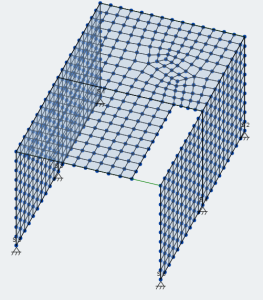
- 最后, 运行分析并观察正确的网格如何主要通过连接所有节点和元素来改善结果.

板对齐
的 回转 我们板中的设置将控制板局部轴的任何旋转. 默认, 一个简单的板的局部轴将由第一个板确定 3 节点, 像这样:
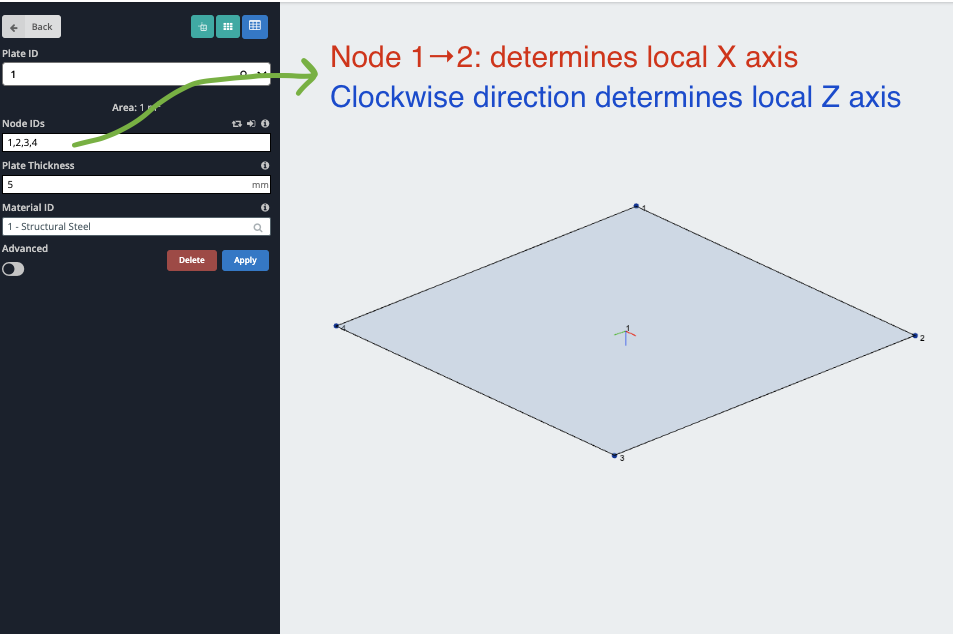
板的局部轴 (以及相应的网状板) 当您有多个盘子时变得尤为重要. 在这些情况下, 您最终可能会得到具有不同局部轴参考的连接板:
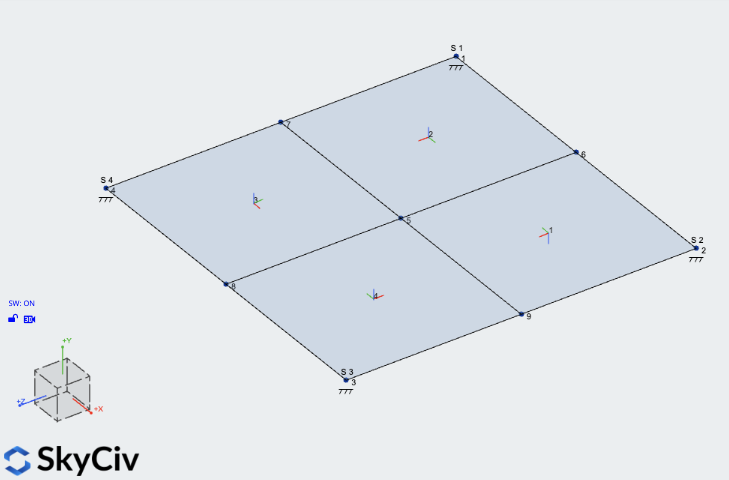
查看结果时, 这可能会导致问题,因为您没有相对于同一轴检查板的不同部分. 要解决这个问题, 你可以按照以下步骤操作:
- 右键单击其中一个板,然后单击 板对齐工具
- 将所有板与单个参考板对齐 – 这将自动对齐它们的局部轴
- 如果您已经对板进行了网格划分, 选择所有盘子并单击 重新对齐网格板 – 这会将板网格与父板局部轴对齐
您现在应该让所有网格板与同一轴对齐, 这将在所有方面产生更一致的结果 4 盘子.
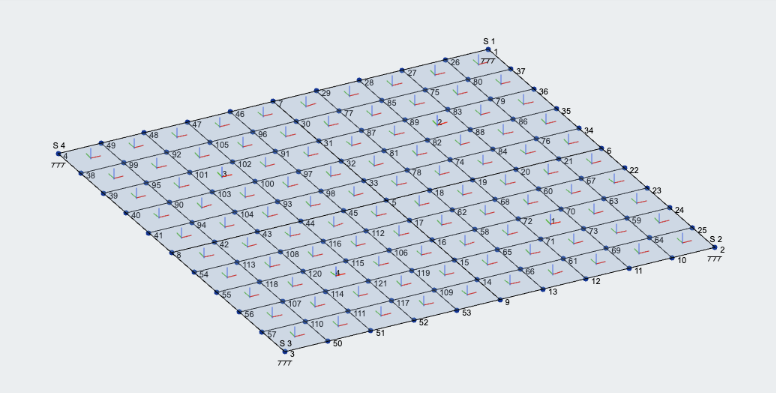
14 天免费专业试用
充分利用 SkyCiv结构3D 通过升级到我们的 14-一天免费专业试用.